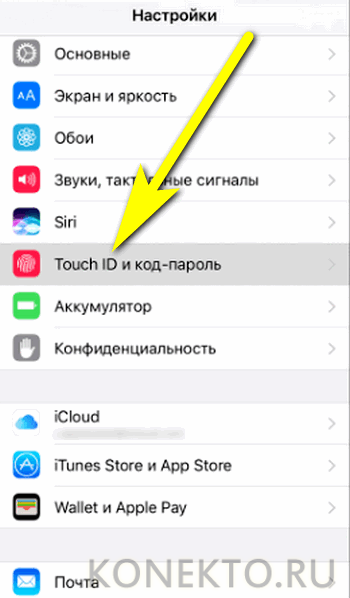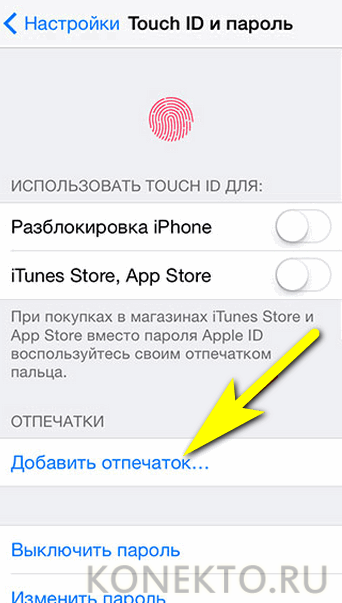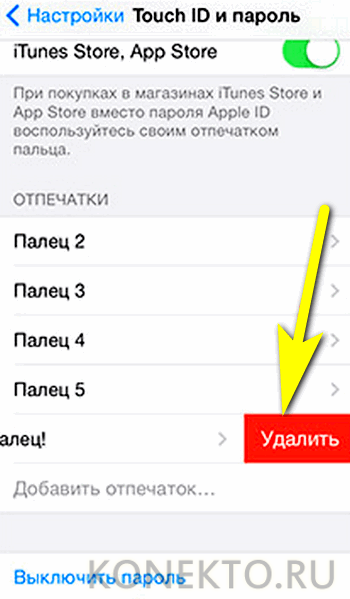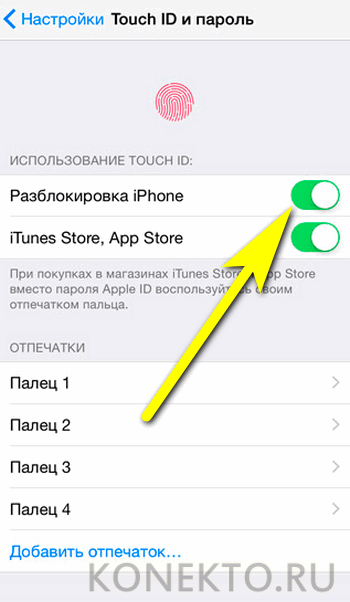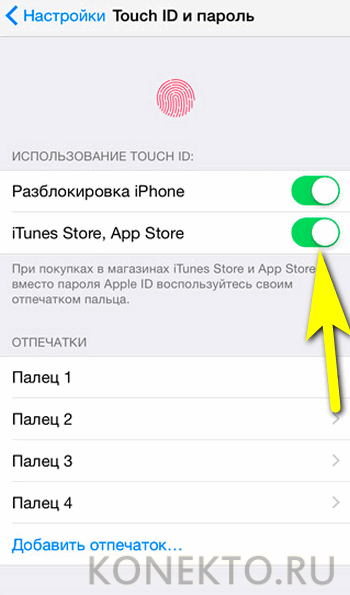Что такое Touch ID на Айфоне и Айпаде?
Узнав, как проверить Айфон на оригинальность, и выполнив ряд связанных с этим несложных манипуляций, владелец аппарата, скорее всего, защитит свои конфиденциальные данные, а также облегчит разблокировку меню приложений. То и другое можно сделать, используя функцию Touch ID. Что это такое и как правильно настроить Тач Айди — попробуем разобраться.
Что такое Touch ID?
Touch ID — это присутствующая по умолчанию в продуктах Apple опция, позволяющая:
- разблокировать Айфон или Айпад одним нажатием пальца;
- обеспечить защиту хранящихся на телефоне данных, а также ограничить доступ к отдельным приложениям или сервисам;
- совершать покупки в App Store без ввода пароля от учётной записи.
Принцип действия Тач Айди прост. Мини-сканер, встроенный в кнопку «Домой», во время настройки фиксирует объёмные отпечатки пальцев владельца iPhone, а затем при последующих прикосновениях сверяет получаемые данные с имеющимися в базе. Таким образом, посторонний человек, с почти стопроцентной вероятностью обладающий отличающимся набором отпечатков пальцев, просто не сможет разблокировать Айфон и воспользоваться сохранённой в нём информацией — включая фотографии, аудио-, видеозаписи, адреса электронной почты и так далее.

Важно: с помощью Touch ID невозможно разблокировать Apple ID, авторизоваться в iCloud и других фирменных онлайн-сервисах — функция используется на каждом устройстве в отдельности и защищает конкретный Айпад или Айфон, а не аккаунт пользователя.
Датчик Тач Айди работает на моделях iPhone начиная с 5S и iPad начиная с Air 2; сенсоры второго поколения, отличающиеся повышенной точностью и минимальным количеством «вылетов», доступны соответственно начиная с iPhone 6S и iPad Pro 10.5. Поскольку Touch ID — физическое, а не чисто программное устройство, владельцам более старых Айфонов и Айпадов придётся ради обеспечения безопасности настраивать код-пароль — благо сделать это проще, чем отвязать iPhone от Apple ID.
Как настроить Touch ID на iPhone?
Настроить Тач Айди на устройстве, поддерживающем эту функцию, не сложнее, чем поставить рингтон на Айфон. Пользователю нужно:
- Открыть «Настройки» iPhone и перейти к пункту «Touch ID и код-пароль».
- Тапнуть по кнопке «Добавить отпечаток».
- Дождаться появления на экране Айфона или Айпада просьбы приложить большой палец к кнопке «Домой» и выполнить инструкцию — сначала просто коснувшись сенсора, а затем полностью «прокатав» палец по кнопке: это позволит получить объёмный, наиболее точный скан отпечатка. Повторить те же действия для остальных пальцев — всего доступно пять слотов.
- Владелец iPhone, считающий, что один или несколько сканов получились неудачно, может удалить их, тапнув по соответствующему заголовку и потянув влево, после чего нажав на кнопку «Удалить». Затем можно создать новый скан — или ограничиться имеющимися слотами.
- Отлично! Изображения отпечатков пальцев через Тач Айди получены. Теперь следует настроить порядок их использования. В том же разделе пользователь должен передвинуть верхний ползунок, позволяющий разблокировать Айфон, в положение «Включено».
- А затем, если есть необходимость, аналогичным образом включить использование Touch ID для работы с App Store и iTunes Store.
Важно: чтобы отключить функцию Тач Айди, следует деактивировать оба ползунка, а затем — удалить все сохранённые в памяти Айфона или Айпада сканы отпечатков.
Если по прошествии некоторого времени датчик Touch ID перестал исправно работать, стоит перезагрузить iPhone, а затем отключить и заново настроить эту функцию. Не помогло? Возможно, проблема в самом приборе. Тогда владельцу следует, не откладывая до полного выхода сенсора из строя, отнести телефон в сервисный центр и заменить Тач Айди.
Подводим итоги
Функция Touch ID используется в Айфонах и Айпадах начиная соответственно с поколений 5S и Air 2. Её назначение — обеспечение возможности разблокировать устройство и получить доступ к возможностям App Store и iTunes Store по отпечатку пальца. Чтобы включить и настроить Тач Айди, достаточно перейти в раздел «Настроек» под названием «Touch ID и код-пароль» и «прокатать» отпечатки большого и дополнительных пальцев; отключается функция в этом же разделе.